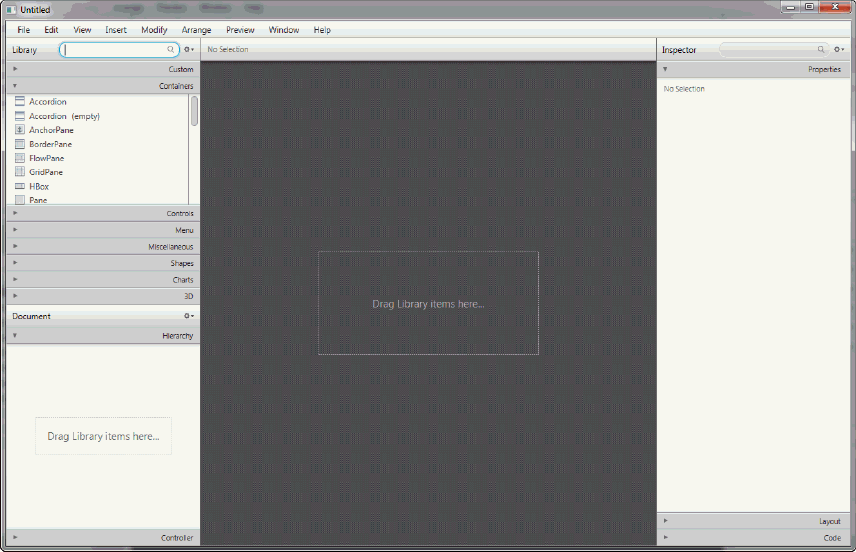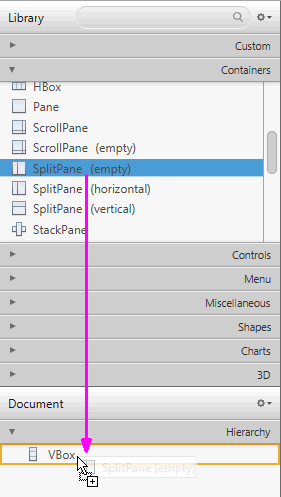4 FXMLファイルおよびベース・ペインの作成
この章では、NetBeans IDEの「新規」コマンドまたはJavaFX Scene Builderの「新規」コマンドのいずれかを使用して、新しいFXMLレイアウト・ファイルを作成します。 次に、カスケード・スタイルシート(CSS)を割り当ててFXMLレイアウトに使用し、ベース・ペインを作成してアプリケーションのGUI設計を開始します。
IssueTrackingLiteアプリケーション用に構築するFXMLレイアウトは、既存のサンプル・プロジェクトの問題を問い合せたり、問題を変更したり、新しい問題を追加できるインタフェースです。 次を実行して、独自のIssueTrackingLiteユーザー・インタフェースを構築します。
-
「NetBeans IDEの新規ウィザードの使用」または「JavaFX Scene Builderの「新規」コマンドの使用」のステップに従って、新しいFXMLファイルを作成します。
-
レイアウト全体に使用するルート・コンテナ、CSSおよびスタイル・クラスを設定します。
-
レイアウトのベース・ペインを作成します。
NetBeans IDEの新規ウィザードの使用
NetBeans IDEの新規ウィザードを使用して、新しい空のFXMLファイルを作成します。
-
IDEの「プロジェクト」ウィンドウから、「ソース・パッケージ」下のissuetrackingliteフォルダ・ノードを右クリックし、「新規」、「その他」の順に選択します。
-
図4-1に示すように、「新規ファイル」ダイアログ・ボックスで、「JavaFX」カテゴリを選択し、「空のFXML」ファイル・タイプを選択します。 「次」をクリックします。
-
新しい空のFXMLダイアログ・ボックスで、「FXML名」テキスト・フィールドに
IssueTrackingLiteと入力します。 「パッケージ」テキスト・フィールドの値がissuetrackingliteであることを確認します。 「終了」をクリックします。IDEソース・エディタに
IssueTrackingLite.fxmlファイルが開きます。 この新しいFXMLファイルは、提供されるコントローラ・ソース・コードのIssueTrackingLiteController.javaと同じフォルダ内にあり、このチュートリアルで構築するユーザー・インタフェースと接続します。 -
「プロジェクト」ウィンドウで、IssueTrackingLite.fxmlノードをダブルクリックして、JavaFX Scene Builderツールでファイルを開きます。
JavaFX Scene Builderツールのメイン・ウィンドウが表示され、図4-2に示すように「コンテンツ」パネルにFXMLファイルが開きます。
図4-2 NetBeans IDEから起動したときのJavaFX Scene Builderのメイン・ウィンドウ
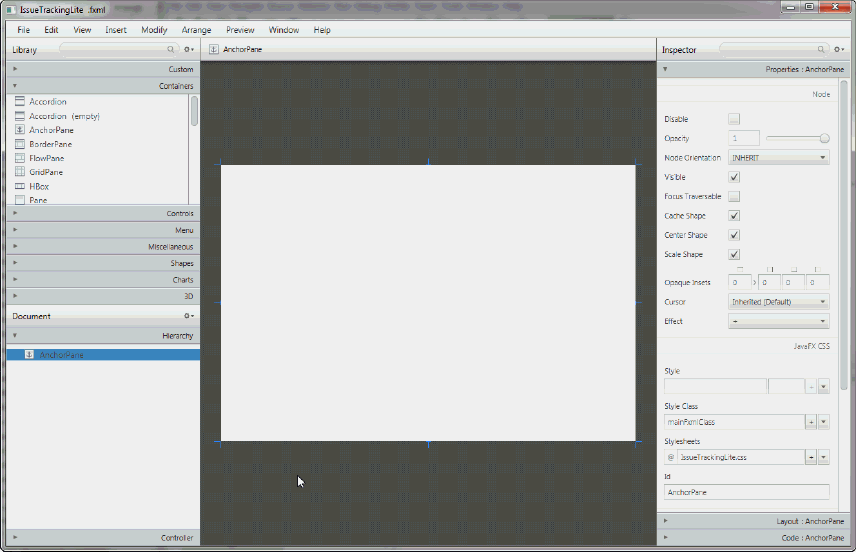
「図4-2 NetBeans IDEから起動したときのJavaFX Scene Builderのメイン・ウィンドウ」の説明 -
Scene Builderの「階層」パネルで、AnchorPaneノードを右クリックし、「削除」を選択します。
このチュートリアルで構築するIssueTrackingLiteレイアウトでは、ルート・コンテナ、CSSおよびスタイル・クラスの設定で追加する別の最上位コンテナを使用します。 -
JavaFX Scene Builderのメニュー・バーから、「ファイル」、「保存」の順に選択します。
JavaFX Scene Builderの「新規」コマンドの使用
NetBeans IDEを使用せずにこのチュートリアルを完了する場合は、次のステップに従って、Scene Builderの「新規」コマンドを使用して新しい空のFXMLファイルを作成します。
Scene Builderのメニュー・バーから、「ファイル」、「新規」の順に選択します。
JavaFX Scene Builderの新規ウィンドウが表示され、図4-2に示すように「コンテンツ」パネルに空のFXMLファイルが開きます。 「コンテンツ」パネルは最初は空です。
ルート・コンテナ、CSSおよびスタイル・クラスの設定
レイアウト全体に使用するルート・コンテナ、スタイルシートおよびスタイル・クラスを設定します。
ヒント:
頻繁に、メニュー・バーから「ファイル」、「保存」コマンドの順に選択します。 また、IssueTrackingLiteアプリケーションの構築中にアクションを元に戻す必要がある場合は、メニュー・バーから「編集」、「元に戻す」を選択します。
-
図4-4に示すように、VBoxを「ライブラリ」パネルから「コンテンツ」パネルにドラッグします。
-
新しいFXMLレイアウトに使用するCSSファイルを設定します。
-
ドキュメント・パネルの「階層」セクションで、ルートのVBoxコンテナ要素が選択されていることを確認します。
-
「インスペクタ」パネルの「プロパティ」セクションで、「JavaFX CSS」セクションに移動し、「スタイルシート」テキスト・フィールドを見つけます。 プラス(+)記号のボタンをクリックします。
-
「スタイルシートの追加」ダイアログ・ボックスで、
IssueTrackingLiteサンプル・ファイルを抽出した場所に移動します。issuetrackingliteフォルダを開き、IssueTrackingLite.cssファイルを選択します。 「開く」をクリックします。
-
-
スタイル・クラスを設定します。
-
「階層」パネルで、ルートのVBoxコンテナが選択されていることを確認します。
-
「インスペクタ」パネルの「プロパティ」セクションで、スタイル・クラス・テキスト・フィールドを見つけて、ドロップダウン矢印をクリックします。 スタイル・クラスのリストは、
IssueTrackingLite.cssファイルから取得されます。 図4-5に示すように、テーマを選択します。
-
-
チュートリアルの残りを続行する前に、新しいFXMLファイルを保存します。
-
メイン・メニュー・バーから、(NetBeans IDEを使用してファイルを作成した場合)「ファイル」、「保存」を選択するか、または(Scene Builderの「ファイル」→「新規」コマンドを使用してファイルを作成した場合)「別名保存」を選択します。
-
「別名保存」ダイアログ・ウィンドウで、
IssueTrackingLiteサンプル・ファイルを抽出した場所に移動します。IssueTrackingLite、src、issuetrackingliteフォルダの順に展開します。 -
ファイル名テキスト・フィールドに
IssueTrackingLite.fxmlと入力し、「保存」をクリックします。 -
既存の
IssueTrackingLite.fxmlファイルを置換するかどうか尋ねられたら「はい」を選択します。
-
シーンおよびScene Builderウィンドウのサイズ変更
より大きい作業領域を使用できるように、シーンおよびScene Builderウィンドウのサイズを変更します。
-
作業領域が大きくなるように、「コンテンツ」パネルでシーンの幅と高さのサイズを変更します。
-
「インスペクタ」パネルで、「レイアウト」セクションを選択します。
-
「サイズ」セクションで、
優先幅プロパティ値を800、優先高プロパティ値に600に変更します。 -
図4-6に示すように、最小幅、最小高、最大幅および最大高プロパティ値をUSE_COMPUTED_SIZEに変更します。
-
-
VBoxコンテナ全体を表示できるように、Scene Builderウィンドウのサイズを変更します。
ベース・ペインの作成
ベース・レイアウト・ペインを作成して、GUIレイアウトの様々なセクションを定義します。
-
ドキュメント・パネルの「階層」セクションを開きます(まだ開いていない場合)。
-
SplitPaneオブジェクトを追加します。
-
図4-7に示すように、「ライブラリ」パネルから、ドキュメント・パネルの「階層」セクションにSplitPane (空)コンテナをドラッグし、VBox要素内にドロップします。
-
「階層」パネルでSplit Paneを選択し、メニュー・バーから「変更」、「計算されたサイズの使用」の順に選択します。
-
「インスペクタ」パネルで、「レイアウト」セクションを選択します。 Vgrowプロパティ値をALWAYSに設定します。
-
-
別の
SplitPane要素を追加し、その内容を変更します。-
図4-8に示すように、「ライブラリ」パネルのコンテナ・セクションからSplitPane (垂直)要素をドラッグし、以前に「階層」パネルに追加したSplitPaneにドロップします。
SplitPane (垂直)要素がドロップされると、その子のAnchorPaneとともにドキュメント・パネルに追加されます。
-
メニュー・バーから、「変更」、「計算されたサイズの使用」の順に選択します。 または、[Ctrl]と[Shift]キーを押しながら[K]キーを押すこともできます。
-
「階層」パネルで、追加した2番目のSplitPaneコンテナ要素を展開し、その内容を表示します。 最初のAnchorPaneノードを右クリックし、コンテキスト・メニューから「削除」を選択します。
-
残りのAnchorPaneのノードを選択して、メイン・メニュー・バーから「変更」、「計算されたサイズの使用」の順に選択します。
「インスペクタ」パネルの「レイアウト」セクションで、AnchorPaneの「サイズ」プロパティがUSE_COMPUTED_SIZE.の値に更新されることに注意してください。
-
-
メニュー・バーから、「ファイル」、「保存」の順に選択します。 または、[Ctrl]キーを押しながら[S]キー(WindowsまたはLinuxプラットフォームの場合)を押すか、[Cmd]キーを押しながら[S]キー(Mac OSプラットフォームの場合)を押すこともできます。
頻繁に「保存」アクションを実行して、作業内容を保存してください。